Содержание
- 1 Когда нужна настройка продуктов 1С?
- 2 С чего начинается настройка программ 1С?
- 3 Как настроить конфигурации продукта 1С: Предприятие?
- 4 Инструкция по начальной настройке 1С 8.3
- 5 Что делать после настройки параметров 1С?
- 6 Настройка 1С 8.3 Бухгалтерия с нуля
- 7 Общие и персональные настройки
- 8 Заполнение базы
- 9 Установка и настройка платформы 1С Предприятие 8.3 (8.2)
- 10 Установка конфигурации 1С Бухгалтерия предприятия 8
Максимальный эффект от работы в программах 1С достигается, если они учитывают особенности и специфику бизнес-процессов предприятия. Для этих целей предусмотрены технические возможности, позволяющие адаптировать ПО под любые потребности компании. Настройка программ 1С должна выполняться сразу после установки. Она необходима для любой конфигурации. Грамотная настройка позволит сделать продукт 1С удобным, производительным и отвечающим всем требованиям конечного пользователя. Вероятность ошибок при будущей эксплуатации будет сведена к минимуму.
Когда нужна настройка продуктов 1С?
- Предприятие установило программу впервые.
- Организация уже работает с программой, но постоянно сталкивается с ошибками.
- Выполнены серьезные обновления программного обеспечения.
- Фирма купила новое торговое оборудование, и теперь необходимо подключение к системе для взаимодействия с ней.
- Предприятие сменило или расширило сферу деятельности.
- Изменилась учетная политика и т. д.
С чего начинается настройка программ 1С?
Для начала нужно понять, какие задачи будет выполнять программное обеспечение и что требуется от его функционала. Лучше подробно расписать бизнес-процессы предприятия, взаимодействуя с различными отделами. На основе этой информации нужно составить техническое задание для настройки продукта 1С. Без него наладить правильную работу ПО будет проблематично. Метод проб и ошибок потребует много временных и денежных затрат.
Как настроить конфигурации продукта 1С: Предприятие?
Этот процесс может включать следующие работы:
- Настройка 1С 8. Она выполняется для предприятия, которое только начинает работать с ПО. Так, настраиваются параметры учета и учетной политики, регистрируются пользователи, заполняются справочники, вводятся остатки, загружаются классификаторы и т. д.
- Отладка компьютера (сервера). Чтобы ускорить работу программы, нужно диагностировать ПК, исправить ошибки Windows и почистить реестр, удалить вирусы, настроить сеть и заменить комплектующие. Если предприятие работает в клиент-серверном режиме, также необходимо выполнить отладку сервера. Для этого подбирается конфигурация, подключается требуемое оборудование, настраиваются регламентные задания, организуется регулярное резервное копирование, создается отказоустойчивый кластер с балансировкой нагрузки.
- Настройка пользовательского интерфейса в 1С 8. На этом этапе создается внешний вид ПО, определяется расположение окон, кнопок и функциональных блоков. Интерфейс настраивается для каждой группы пользователей или роли. При этом нужный функционал всегда должен быть под рукой, чтобы не выполнять лишних действий.
- Настройка ролей (права доступа) пользователей в программе 1С. Чем крупнее организация, тем больше сотрудников работает с ПО. У каждого из них есть четкие обязанности, поэтому одни пользователи должны обладать большими правами доступа, чем другие. Например, кладовщик должен видеть складскую документацию и соответствующую справочную информацию, но никак не отчеты главбуха. Должны учитываться требования для каждой группы пользователей.
- Настройка синхронизации данных в 1С 8. Если у предприятия есть несколько различных конфигураций, нужно организовать обмен между ними. Это позволит исключить повторный ручной ввод информации. Для большинства конфигураций предусмотрено готовое решение для обмена сведениями. Однако иногда требуется изменение типовых правил или их создание с нуля.
Инструкция по начальной настройке 1С 8.3
Рассмотрим особенности настройки на примере 1С:Бухгалтерии 3.0. Эта конфигурация автоматизирует налоговый и бухгалтерский учеты, позволяет подготавливать регламентированную отчетность на предприятии. Она является одним из самых популярных продуктов.
Настройка функционала 1С 8
Конфигурация отличается широкой функциональностью, но большинству предприятий не нужны все возможности программы. По этой причине рекомендуется включить только используемые функции, а те, что не применяются — отключить, пока они не понадобятся. Пользователь не будет отвлекаться на ненужные блоки и сможет быстрее находить требуемую информацию. Для этого нужно зайти в раздел «Главное» — «Настройки» — «Функциональность».
Во время работы с программой можно и дальше изменять функциональность — добавлять новые или удалять неиспользуемые блоки. Важно учесть, что нельзя убрать то, что уже было использовано. Для этого придется удалить все документы по такому блоку.
Ввод реквизитов организации
Эта информация обязательна для заполнения документов и обмена сведениями с контролирующими органами. Она прописывается при первом запуске информационной базы. При этом возможно ручное и автоматическое заполнение реквизитов. В первом случае придется самостоятельно указать наименование, ИНН, КПП, ОГРН, дату регистрации, адрес, телефон, банковский счет, коды статистики и так далее. Также прописываются реквизиты для налоговой службы, фонда социального страхования и пенсионного фонда.
Во втором случае нужно подключиться к порталу 1С:ИТС. Здесь потребуются регистрационные данные с сайта — логин и пароль. Затем нужно ввести ИНН организации. Основные реквизиты будут заполнены автоматически.
Настройка учетной политики
Учетная политика в 1С:Бухгалтерии задается на определенный период, чаще на 1 год. При этом в программе есть возможность применения единых параметров по бухгалтерскому и налоговому учетам с целью их сближения. Конфигурация поддерживает ОСН, УСН, ЕНВД и ПСН.
Нужно выбрать организационно-правовую форму (ООО или ИП) и режим налогообложения (ОСН, УСН или другой). В зависимости от этого станут доступными для заполнения те или иные параметры учетной политики. Например, ООО нужно заполнить сведения для бухгалтерского и налогового учетов, а ИП — только для налогового.
Настройка плана счетов в 1С
План счетов входит в состав учетной политики. Он един для всех предприятий информационной базы. При различии параметров для организаций ведение учета по ним в одной ИБ невозможно.
Чтобы добавить новый счет, придется задать его свойства — аналитический, налоговый, валютный, количественный учет и учет по подразделениям, признаки счетов.
Персональные и дополнительные настройки 1С 8.3
В разделе «Персональные настройки» можно прописать значения для автоматической подстановки в реквизиты документов.
Дополнительные возможности программы можно найти в разделе «Администрирование». Например, здесь вводятся пользователи и настраиваются их права, загружаются банковский классификатор, классификатор адресов и так далее.
Для эффективной работы с ПО рекомендуется настроить параметры учета.
Также можно индивидуально настроить печатные формы, отчеты и обработки.
Что делать после настройки параметров 1С?
По завершении этого процесса приступают к ведению учета, вводу документации, заполнению справочников, формированию отчетности и так далее. Разумеется, в будущем можно корректировать и дополнять настройки. Чтобы не возвращаться к этому вопросу и не отвлекаться от более важных задач, стоит сразу уделить ему должное время и внимание.
Также нужно следить за обновлениями ПО. В них исправляются ошибки предыдущих версий, добавляется функционал и вносятся правки в соответствии с изменившимся законодательством. После серьезных обновлений также нужно настроить 1С:Предприятие. Чтобы избежать потери данных, рекомендуется заранее сделать резервную копию информационной базы.
Кому доверить настройку работы 1С 8.3?
Любая ошибка, допущенная на одном из этапов, может привести к потере важной информации. Внешне этот процесс будет незаметен, но через какое-то время начнут проявляться проблемы. Также программа может медленно работать или требовать слишком много дополнительных действий. Из-за этого сотрудники будут впустую тратить свое время. Не нужно пытаться самостоятельно настроить конфигурацию 1С: Предприятие — этим должны заниматься только профессионалы!
При начале ведения базы перед пользователем возникает вопрос: «Как настроить Бухгалтерию 3.0 для корректного учета и максимального удобства в работе?».
В этой статье мы:
- разберем, какие обязательные настройки 1С Бухгалтерия должен выполнить пользователь при начале работы в программе;
- дадим рекомендации: какие статьи посмотреть для настройки более комфортной работы в программе.
Настройка 1С 8.3 Бухгалтерия с нуля
При первом запуске пустой базы 1С предлагается сразу подключить интернет-поддержку.
Здесь нужно ввести данные от портала 1С, которые предоставлялись вам при покупке программы.
Если интернет-поддержка подключена, и введен ИНН организации, то автоматически заполнятся ее реквизиты в программе 1С. Здесь же вам предлагается сразу внести основные настройки программы и ее вид деятельности. Все эти настройки можно сделать позже или отредактировать.
Если планируете подключить интернет-поддержку позднее, перейдите по ссылке Подключиться позже.
Подробнее Как подключить интернет-поддержку в течении работы и какие сервисы станут доступны после ее подключения
Если вы отказались от подключения интернет-поддержки, заполните реквизиты организации самостоятельно.
Для корректного заполнения реквизитов советуем воспользоваться видео из программы или нашим путеводителем по справочнику Организации.
См. также:
- Префикс в 1С
- Ответственные лица в 1С 8.3 Бухгалтерия
Если Вы являетесь подписчиком системы БухЭксперт8, тогда читайте дополнительный материал по теме:
- Указание ответственных лиц организации в печатных формах документов
- Практикум по работе с подписями и печатями на документах
БухЭксперт8 советует начинать настройки программы в следующей последовательности:
Если Вы являетесь подписчиком системы БухЭксперт8, тогда читайте дополнительный материал по теме:
- Настройка плана счетов
- Настройки зарплаты: 1С
- Сроки оплаты покупателями и срок оплаты поставщикам
- Печать артикулов
- Установка плановой цены выпуска продукции
Проверьте себя! Пройдите тест:
- Тест № 19. Печать Артикулов
К дополнительным настройкам параметров учета относится настройка Проведение документов, которая задается в разделе Администрирование – Настройки программы — Проведение документов.
См. также Дата запрета редактирования в 1С Бухгалтерия 8.3: где найти и как ее установить
Общие и персональные настройки
Для удобства с программой настройте ее под себя.
В этом вам помогут:
- Общие настройки, здесь вы можете задать название базы и часовой пояс (раздел Администрирование);
- Персональные настройки, здесь вы можете настроить:
- отображение счетов учета в документах;
- рабочую дату, которая автоматически заполняется в документах;
- почту.
Узнать подробнее Как контролировать доступ к персональным данным в 1С?
См. также:
- Как правильно настроить интерфейс ТАКСИ для успешной работы
- Как настроить быстрый доступ к любому элементу 1С — Избранное
Если Вы являетесь подписчиком системы БухЭксперт8, тогда рекомендуем к прочтению наши статьи, которые помогут вам настроить интерфейс программы 1С для комфортной работы:
- Удобная работа с журналами документов
- Настройка важных журналов под себя
Заполнение базы
При заполнении базы рекомендуем пользоваться классификаторами и сервисами, которые можно настроить в разделе Администрирование — Настройки программы — Интернет-поддержка и сервисы.
Справочники необязательно заполнять перед ведением базы, это можно сделать при оформлении хозяйственных операций. Но с такими справочниками, как Статьи затрат, Прочие доходы и расходы и Статьи движения денежных средств лучше определиться на начальном этапе.
См. также:
- Начальная настройка программы ЗУП 3.1
- Как настроить двустороннюю печать в 1С (из записи эфира от 07 декабря 2018 г.)
- Настройка нового «простого» интерфейса для организации на УСН (из записи эфира от 18 октября 2018 г.)
Если Вы являетесь подписчиком системы БухЭксперт8, тогда читайте путеводители по заполнению справочников:
- Путеводители по справочникам
- Памятка по заполнению справочника Статьи затрат
- Памятка по заполнению справочника Статьи движения денежных средств
- Памятка по заполнению справочника Прочие доходы и расходы
Если Вы еще не подписаны:
или
После оформления подписки вам станут доступны все материалы по 1С Бухгалтерия, записи поддерживающих эфиров и вы сможете задавать любые вопросы по 1С.
Помогла статья?
Получите еще секретный бонус и полный доступ к справочной системе БухЭксперт8 на 14 дней бесплатно
Как установить 1С Предприятие 8.3? Этот вопрос мучает многих новичков, на самом деле это гораздо проще, чем могло Вам показаться! Для этого совсем не надо быть программистом 1С. В этой пошаговой инструкции я расскажу процесс установки программы 1С 8.3 и как установить конфигурацию 1С на примере «1C Бухгалтерии предприятия 8» с операционной системой Windows. Процедура абсолютно аналогична и для других приложений, таких как 1С Управление торговлей.
Кстати, если Вы еще не купили 1С, Вы можете заказать любую программу 1С и услуги по настройке у нас. Доставка и установка 1С ПРОФ в Москве и регионах бесплатно!
Установку условно можно разделить на 2 небольших шага:
- Первым делом установка самой платформы 1С 8 и ключа защиты
- Установка конфигурации: конфигураций 1 С очень много, и рассмотреть установку всех не представляется возможным. Для примера я беру самую популярную конфигурацию — 1С Бухгалтерия Предприятия.
Получите 267 видеоуроков по 1С бесплатно:
- Бесплатный видео самоучитель по 1С Бухгалтерии 8.3;
- Самоучитель по новой версии 1С ЗУП 3.1;
Установка и настройка платформы 1С Предприятие 8.3 (8.2)
Как правило, файлы конфигурации упакованы в архив, в котором установочные файлы. Выглядит это примерно так:
В архиве Вам необходимо найти и запустить файл «setup.exe».
Появится вот такое окно:
На всех вкладках можно нажать далее, кроме одной, которая может вызвать у нас интерес:
Тут необходимо для первых трех пунктов, как на картинке, установить параметр «Данный компонент будет установлен на жесткий диск». Также в меню языков интерфейсов можно указать нужный Вам (по умолчанию стоят русский/английский).
После установки, последним пунктом, система предложит установить драйвер ключа защиты. Установите этот флаг, и система установит драйвера автоматически.
На этом с установкой платформы 1С предприятие закончено, переходим к установке конфигурации.
Установка конфигурации 1С Бухгалтерия предприятия 8
Для установки конфигурации 1С Бухгалтерия 8.2 или 8.3 также запустите «setup.exe» из архива.
В установщике можно оставить всё по умолчанию — 3 раза нажать кнопку далее, поздравляю, установка завершена! ?
После того, как разобрались с самой программой, переходим к следующему этапу создание новой базы 1C.
Видеоинструкция по установке 1C Бухгалтерии 8.3:
К сожалению, мы физически не можем проконсультировать бесплатно всех желающих, но наша команда будет рада оказать услуги по внедрению и обслуживанию 1С. Более подробно о наших услугах можно узнать на странице Услуги 1С или просто позвоните по телефону +7 (499) 350 29 00. Мы работаем в Москве и области.
Оцените статью, пожалуйста!
Используемые источники:
- https://dicis.ru/blog/nastroyka-1c-predpriyatie
- https://buhexpert8.ru/obuchenie-1s/1s-buhgalteriya-8-3/nastrojka-1s-8-3-buhgalteriya-3-0-s-nulya.html
- https://programmist1s.ru/kak-ustanovit-1s-buhgalteriyu-i-drugie-konfiguratsii-kak-postavit-1s/
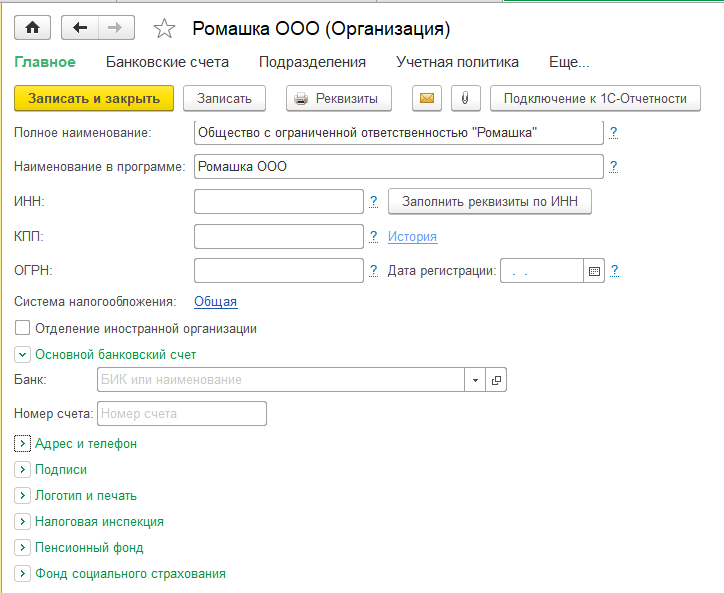
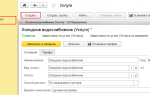 Настройка расчета льгот в программе 1С:Учет в управляющих компаниях ЖКХ ТСЖ и ЖСК
Настройка расчета льгот в программе 1С:Учет в управляющих компаниях ЖКХ ТСЖ и ЖСК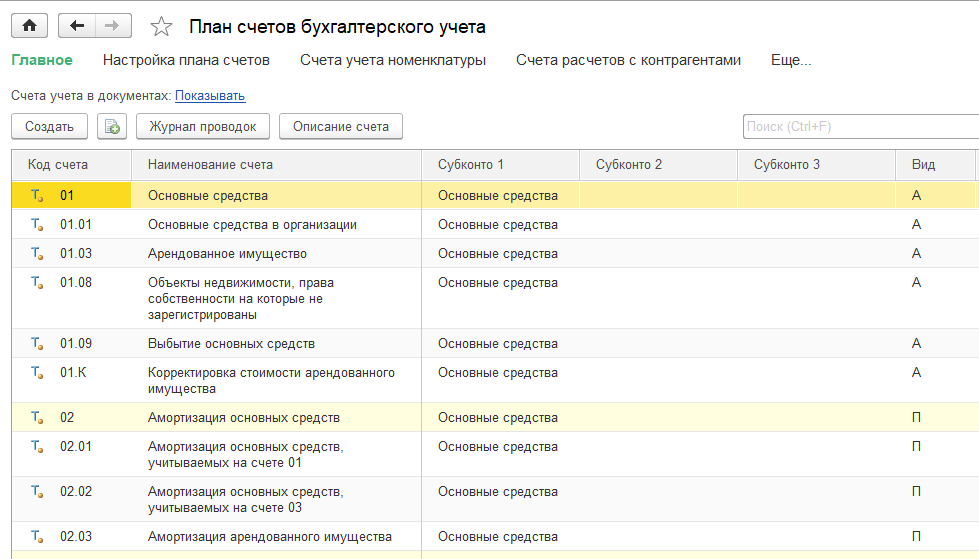
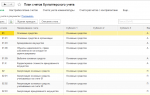 Настройка 1С 8.3: Бухгалтерия 3.0 с нуля
Настройка 1С 8.3: Бухгалтерия 3.0 с нуля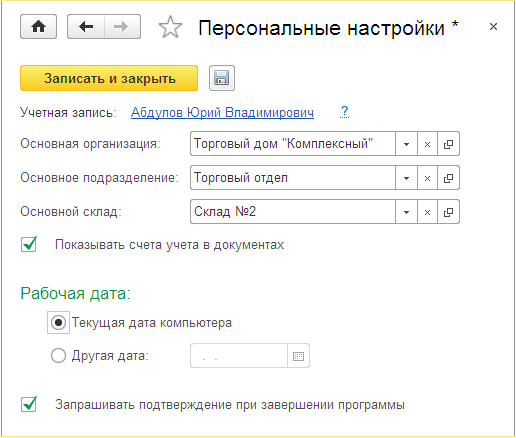
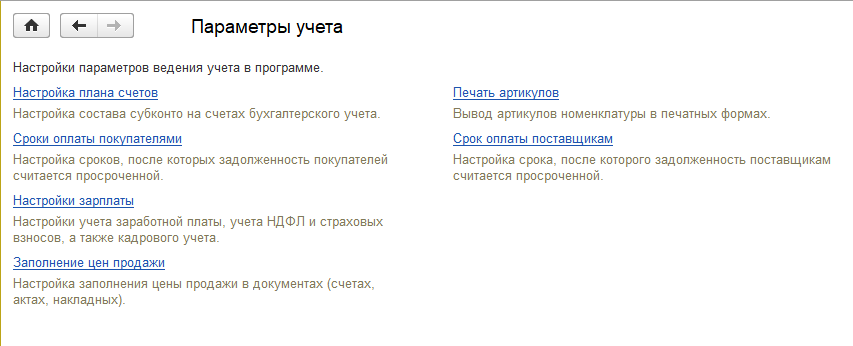
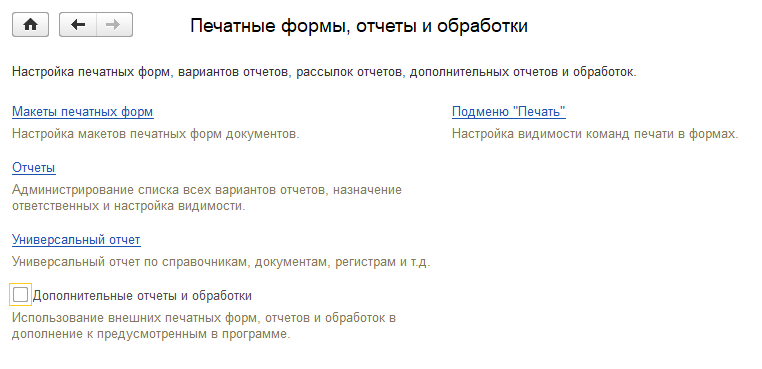
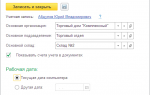 Порядок учета расходов по настройке бухгалтерской программы
Порядок учета расходов по настройке бухгалтерской программы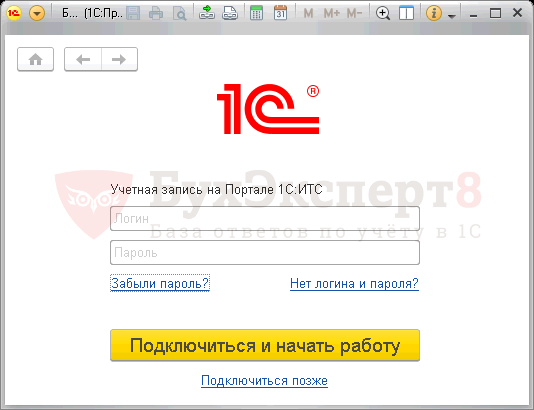
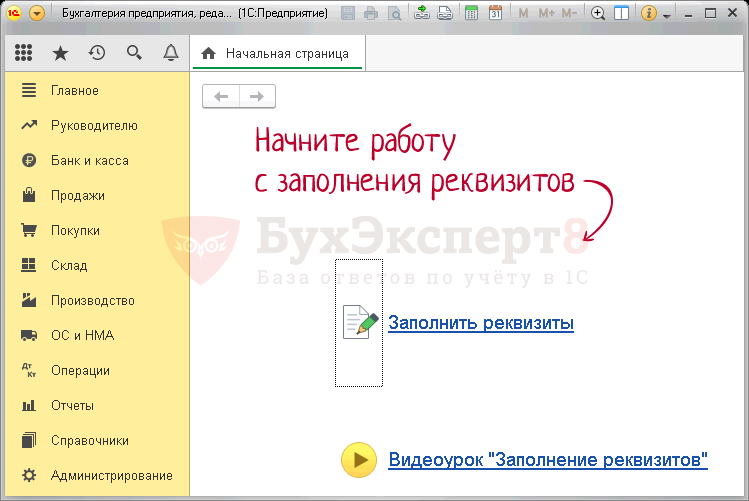

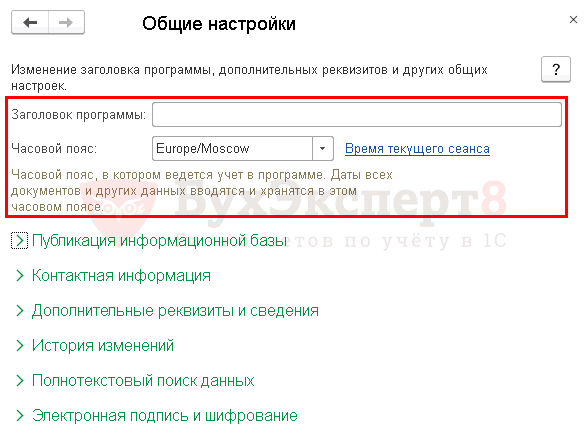
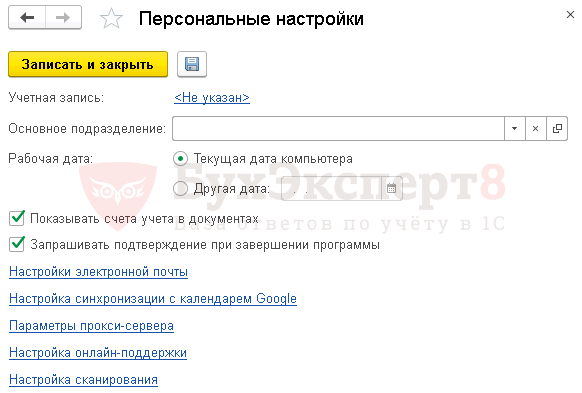
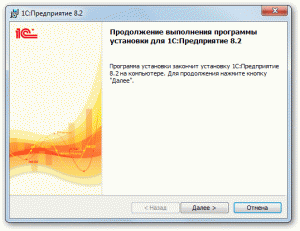
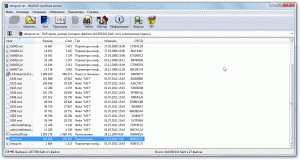
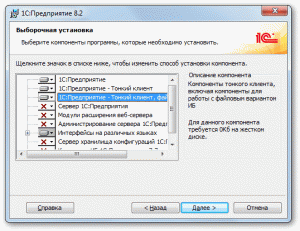

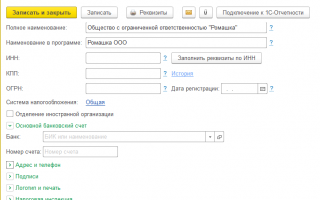

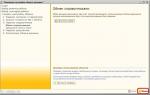 Настройка обменов между УТ 10.3 и БП 3.0
Настройка обменов между УТ 10.3 и БП 3.0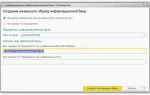 Как в 1С настроить список информационных баз (бесплатная статья по Программированию в 1С)
Как в 1С настроить список информационных баз (бесплатная статья по Программированию в 1С)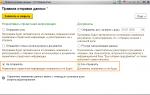 Синхронизация 1С:Управление торговлей и 1С:Бухгалтерия
Синхронизация 1С:Управление торговлей и 1С:Бухгалтерия Ѕубликации
Ѕубликации